螢幕錄影與錄音是很多人所需求的工具,
Aiseesoft Screen Recorder 是我目前使用起來最順眼的一款,介面風格有專業感,雖然缺乏繁體中文語系,但是使用上並沒有太多複雜的設定,相信大家很快就可以上手,這款工具現在正在限時免費當中,限免的版本支援免安裝使用,有需求的朋友請記得到文末下載檔案,省去複雜的取得限免步驟,立刻開始使用高質量的螢幕錄影錄音軟體。
限時免費:https://www.aiseesoft.de/tutorial/bildschirm-aufnehmen-windows-11/
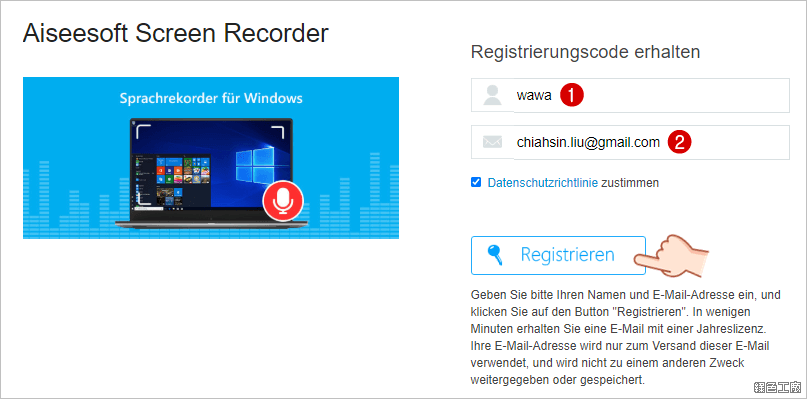
△ 進入活動頁面之後輸入自己的名字與信箱,同意隱私條款之後點選 Register 來註冊。
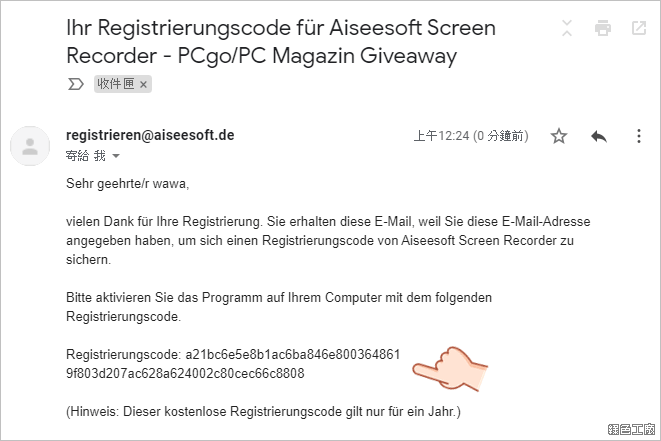
△ 之後就會在信箱內收到序號,等等註冊之後就可以貼上使用
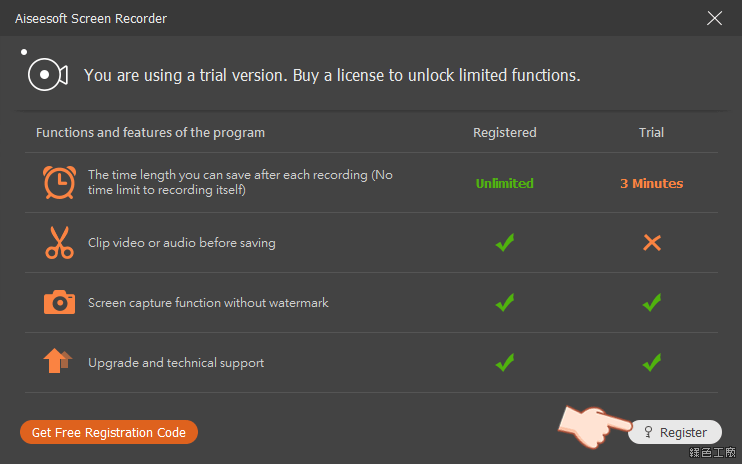
△ 開啟軟體後,會跳出輸入註冊視窗,點擊 Register 註冊即可。
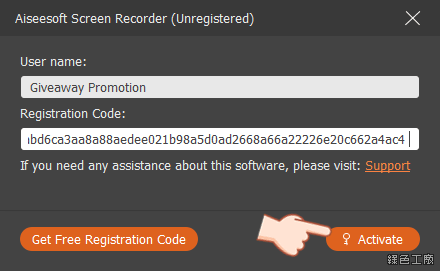
△ 名稱隨意輸入,貼上剛剛所取得的序號,之後點選 Activate 來啟動。
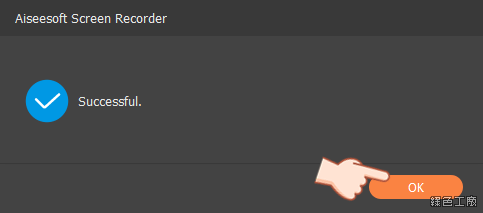
△ 啟動成功就會看到以上畫面囉!
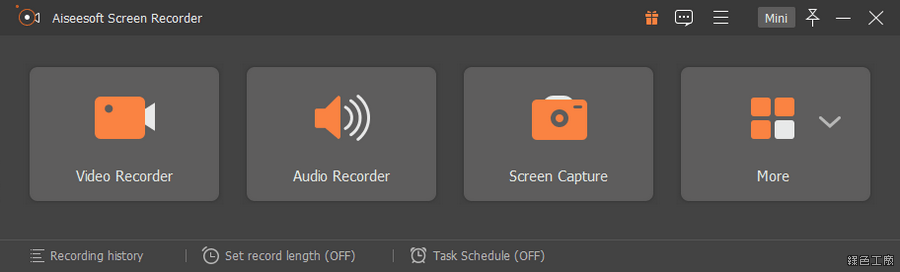
△ 軟體主視窗的面貌,功能有螢幕錄影、錄製聲音與螢幕截圖與更多。其實這款軟體的介面與操作與
Apeaksoft Screen Recorder 和
FonePaw 螢幕錄影大師 Screen Recorder 一模一樣,應該是掛牌的啦!
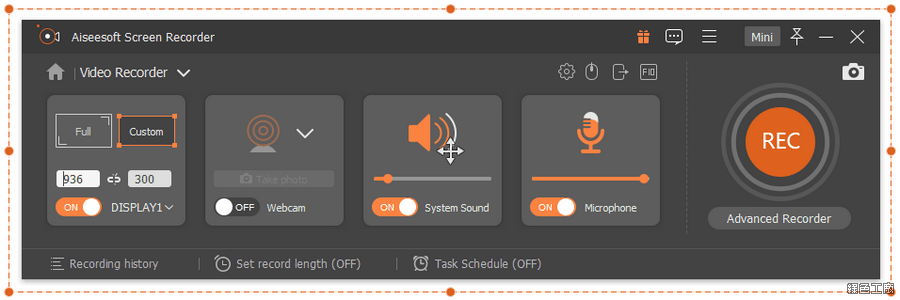
△ 錄影時螢幕上會出現一個紅框,如圖本文第一張圖片,可以自己調整錄影範圍的大小,操作面板上可以快速勾選輸入來源、螢幕裝置、全螢幕錄影、視窗錄影等設定。
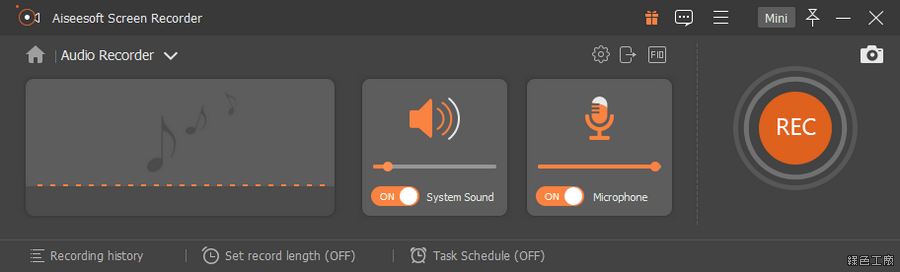
△ 錄音的介面,支援系統預設音樂輸出與麥克風,點擊 REC 即可已開始錄製。
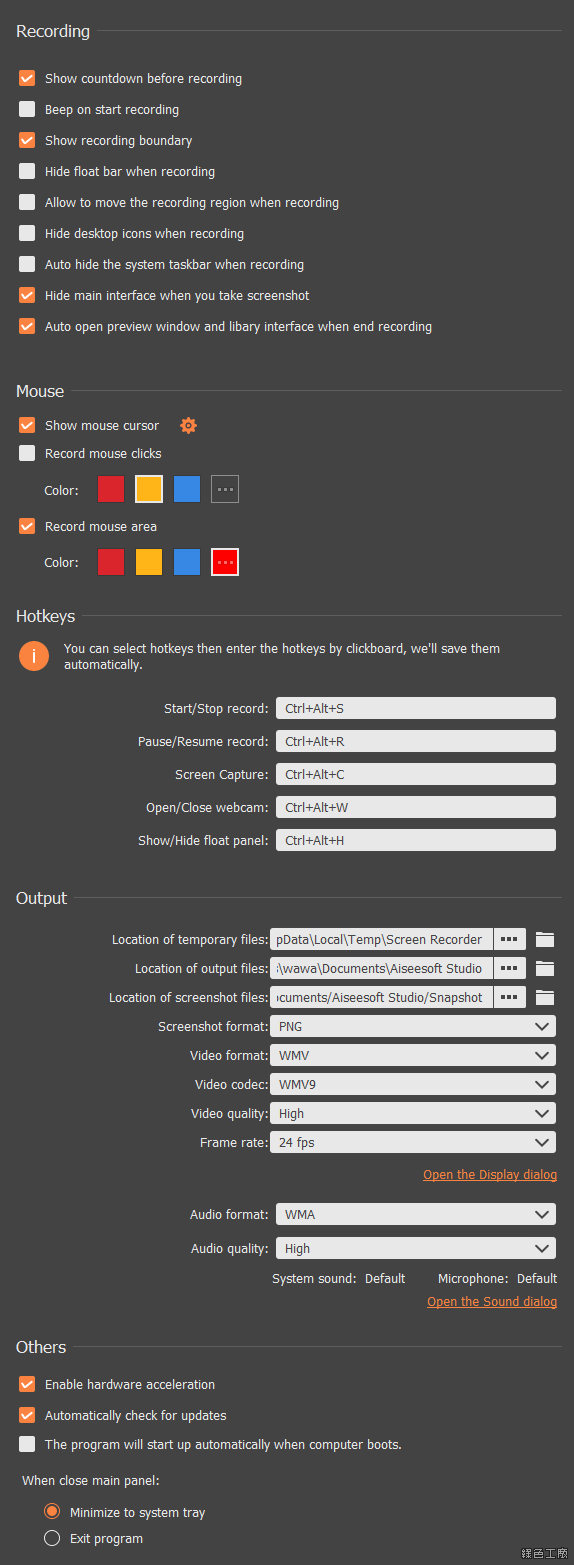
△ 設定按鈕可以設定檔案儲存的位置,設定開始結束錄影的快捷鍵、暫停與繼續錄影的快捷鍵與截圖快捷鍵。存檔格式目前有 WMV、MP4、MOV、F4V、AVI、TS 與 GIF,MP4 支援 H.264 的壓縮編碼,最高可以到達 60FPS 的錄影,品質可以自己在做細節設定。滑鼠操作可以設定顏色顯示,在錄影中會呈現的更加清楚。
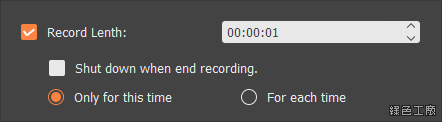
△ 自動停止錄影的設定。

△ 開始錄影後會有一個小小的操作面板,可以方便暫停或停止,或是縮小到系統列。
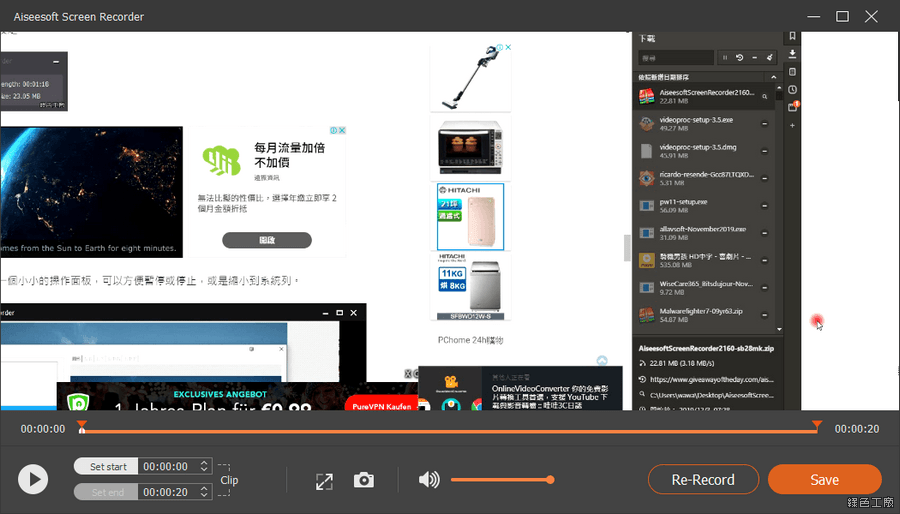
△ 錄影後會顯示預覽的視窗,自己先看看是否滿意囉!關閉時會詢問是否存檔。
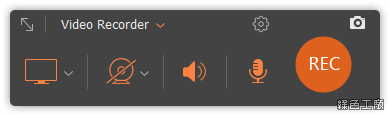
△ 軟體介面還有迷你模式,可以吸附在螢幕邊緣,隨時取用也很方便唷!這樣的好工具,不收下就可惜囉!!!
https://www.aiseesoft.com/screen-recorder/免安裝版:
Aiseesoft Screen Recorder 3.0.96.7z(1DRV下載) Aiseesoft Screen Recorder 3.0.96.7z(MEDIAFIRE下載) Aiseesoft Screen Recorder 3.0.96.7z(RAPIDGATOR下載) Aiseesoft Screen Recorder 3.0.96.7z(MEGA下載) Aiseesoft Screen Recorder 3.0.96.7z(GOOGLE下載)檔案大小:87.27 MB
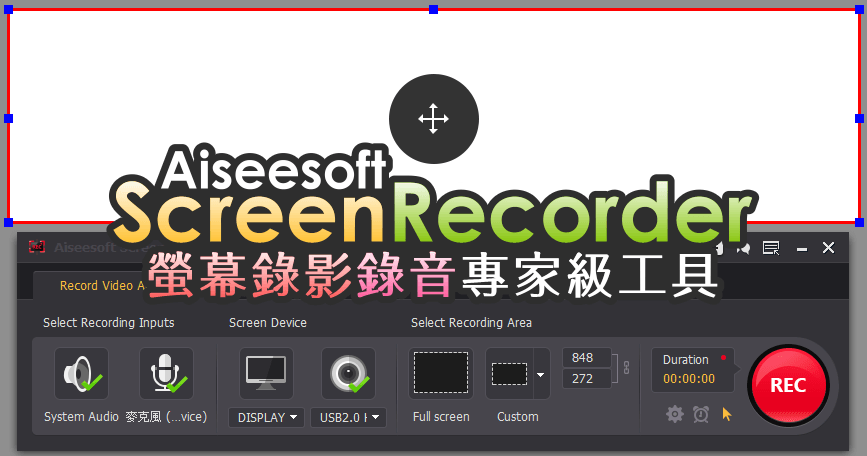
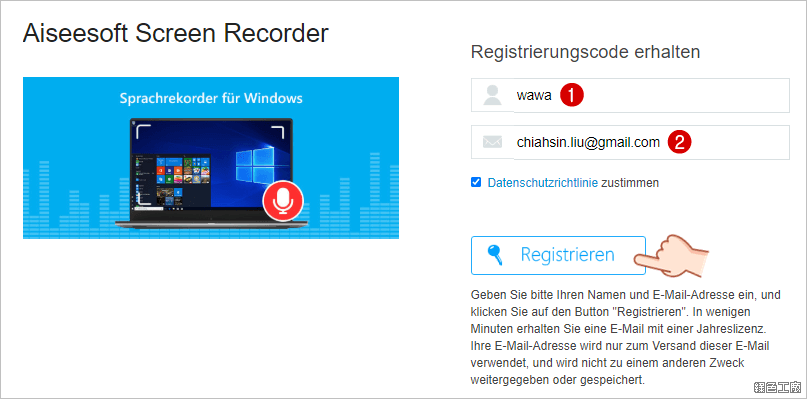 △ 進入活動頁面之後輸入自己的名字與信箱,同意隱私條款之後點選 Register 來註冊。
△ 進入活動頁面之後輸入自己的名字與信箱,同意隱私條款之後點選 Register 來註冊。 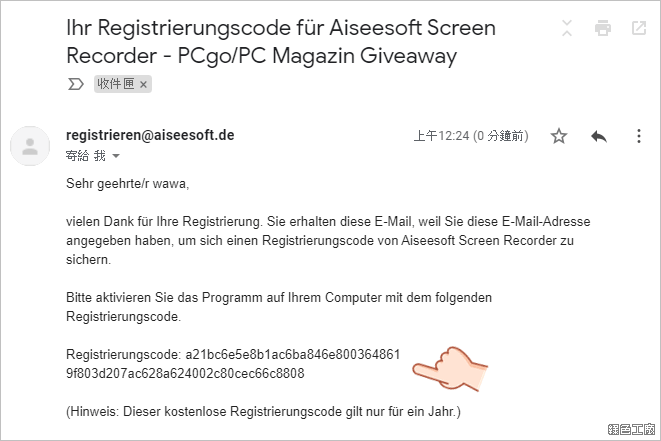 △ 之後就會在信箱內收到序號,等等註冊之後就可以貼上使用
△ 之後就會在信箱內收到序號,等等註冊之後就可以貼上使用 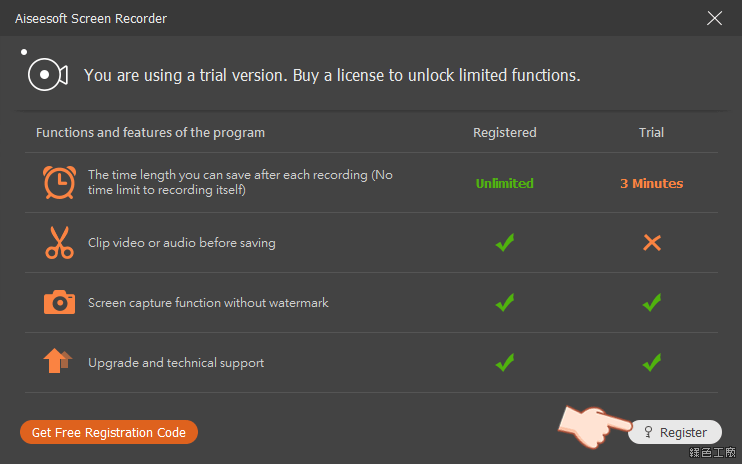 △ 開啟軟體後,會跳出輸入註冊視窗,點擊 Register 註冊即可。
△ 開啟軟體後,會跳出輸入註冊視窗,點擊 Register 註冊即可。 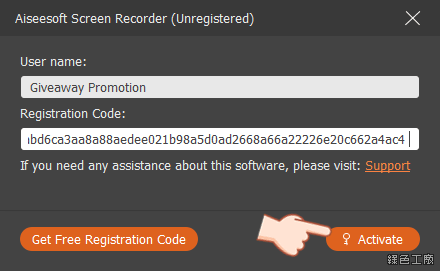 △ 名稱隨意輸入,貼上剛剛所取得的序號,之後點選 Activate 來啟動。
△ 名稱隨意輸入,貼上剛剛所取得的序號,之後點選 Activate 來啟動。 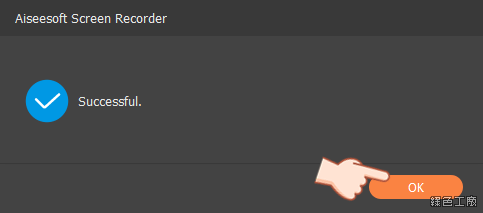 △ 啟動成功就會看到以上畫面囉!
△ 啟動成功就會看到以上畫面囉! 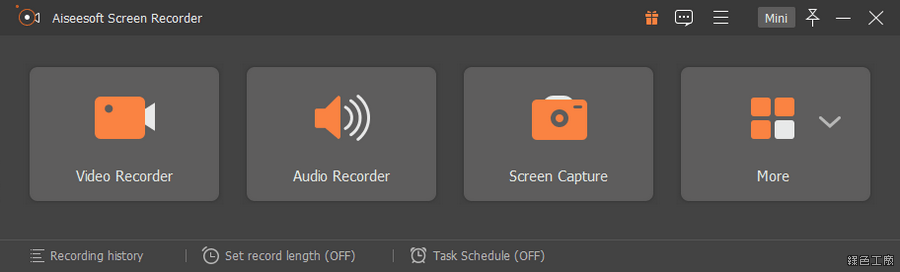 △ 軟體主視窗的面貌,功能有螢幕錄影、錄製聲音與螢幕截圖與更多。其實這款軟體的介面與操作與
△ 軟體主視窗的面貌,功能有螢幕錄影、錄製聲音與螢幕截圖與更多。其實這款軟體的介面與操作與 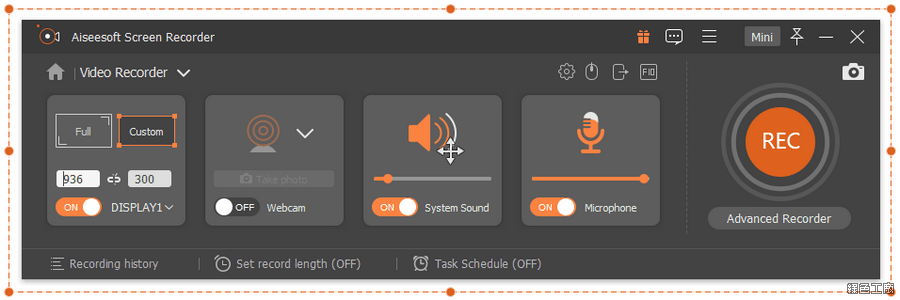 △ 錄影時螢幕上會出現一個紅框,如圖本文第一張圖片,可以自己調整錄影範圍的大小,操作面板上可以快速勾選輸入來源、螢幕裝置、全螢幕錄影、視窗錄影等設定。
△ 錄影時螢幕上會出現一個紅框,如圖本文第一張圖片,可以自己調整錄影範圍的大小,操作面板上可以快速勾選輸入來源、螢幕裝置、全螢幕錄影、視窗錄影等設定。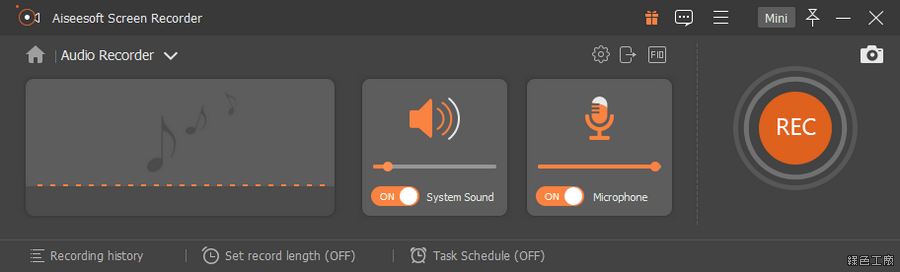 △ 錄音的介面,支援系統預設音樂輸出與麥克風,點擊 REC 即可已開始錄製。
△ 錄音的介面,支援系統預設音樂輸出與麥克風,點擊 REC 即可已開始錄製。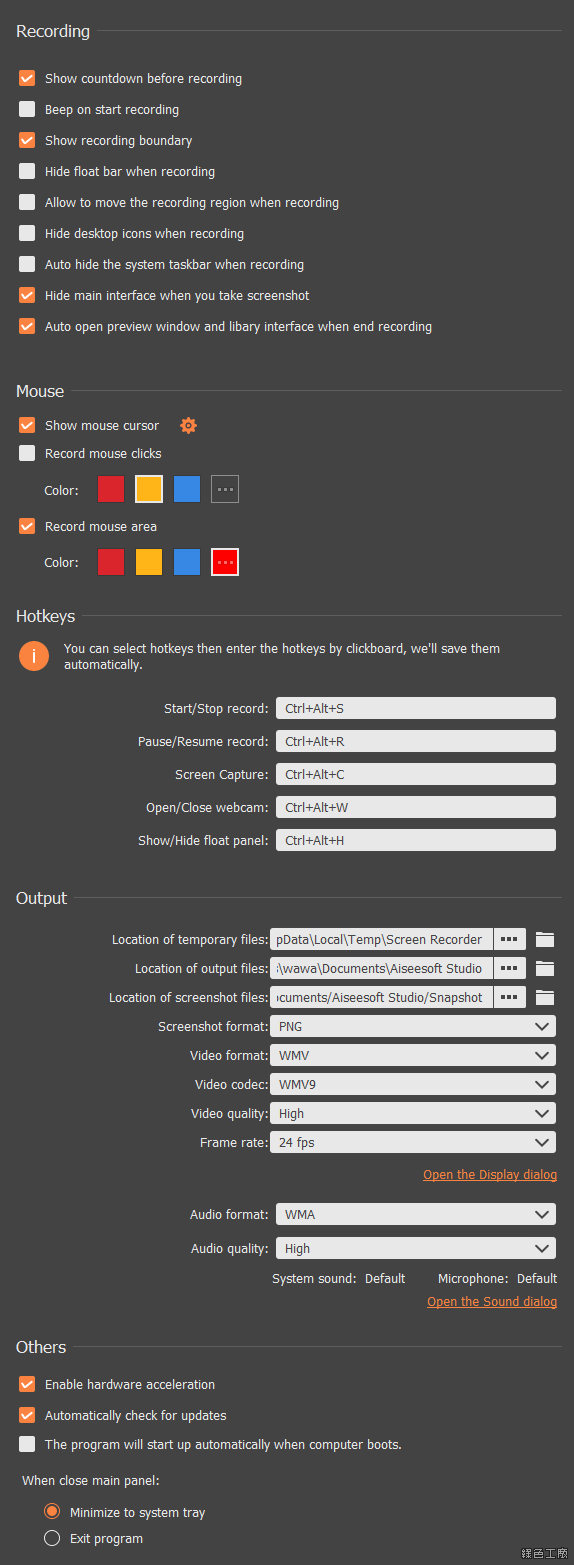 △ 設定按鈕可以設定檔案儲存的位置,設定開始結束錄影的快捷鍵、暫停與繼續錄影的快捷鍵與截圖快捷鍵。存檔格式目前有 WMV、MP4、MOV、F4V、AVI、TS 與 GIF,MP4 支援 H.264 的壓縮編碼,最高可以到達 60FPS 的錄影,品質可以自己在做細節設定。滑鼠操作可以設定顏色顯示,在錄影中會呈現的更加清楚。
△ 設定按鈕可以設定檔案儲存的位置,設定開始結束錄影的快捷鍵、暫停與繼續錄影的快捷鍵與截圖快捷鍵。存檔格式目前有 WMV、MP4、MOV、F4V、AVI、TS 與 GIF,MP4 支援 H.264 的壓縮編碼,最高可以到達 60FPS 的錄影,品質可以自己在做細節設定。滑鼠操作可以設定顏色顯示,在錄影中會呈現的更加清楚。 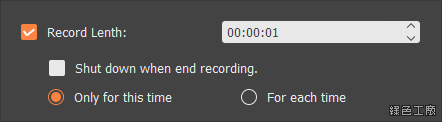 △ 自動停止錄影的設定。
△ 自動停止錄影的設定。 △ 開始錄影後會有一個小小的操作面板,可以方便暫停或停止,或是縮小到系統列。
△ 開始錄影後會有一個小小的操作面板,可以方便暫停或停止,或是縮小到系統列。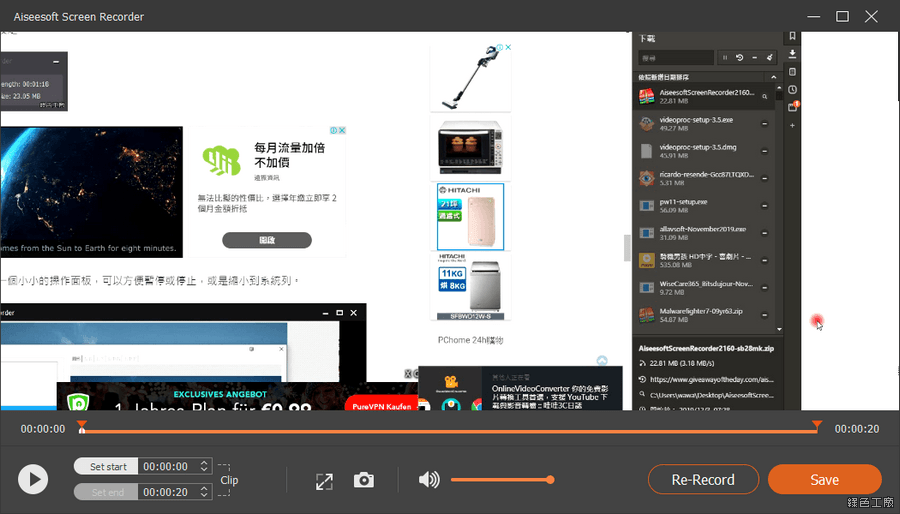 △ 錄影後會顯示預覽的視窗,自己先看看是否滿意囉!關閉時會詢問是否存檔。
△ 錄影後會顯示預覽的視窗,自己先看看是否滿意囉!關閉時會詢問是否存檔。 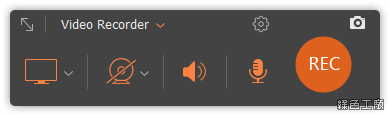 △ 軟體介面還有迷你模式,可以吸附在螢幕邊緣,隨時取用也很方便唷!這樣的好工具,不收下就可惜囉!!!
△ 軟體介面還有迷你模式,可以吸附在螢幕邊緣,隨時取用也很方便唷!這樣的好工具,不收下就可惜囉!!!